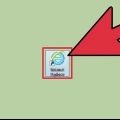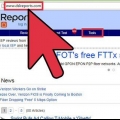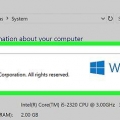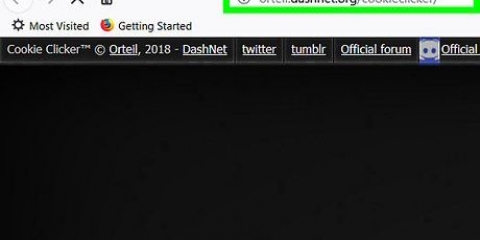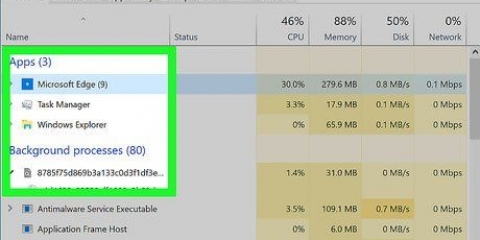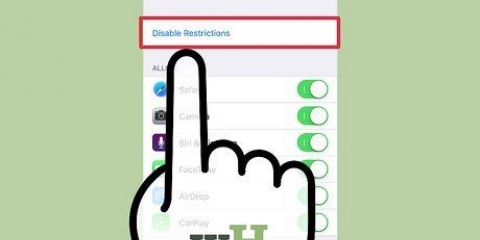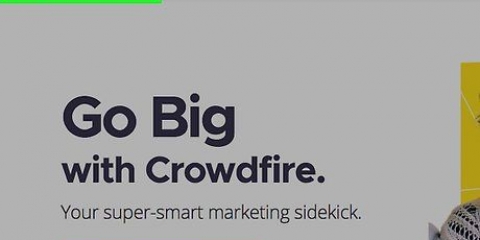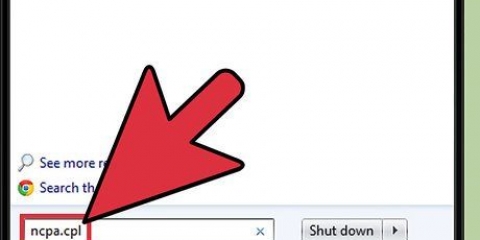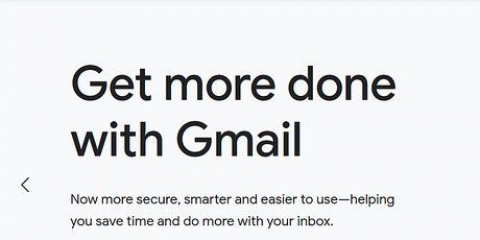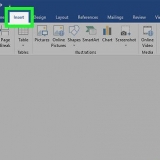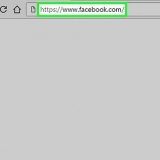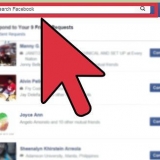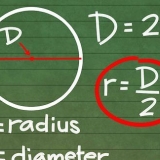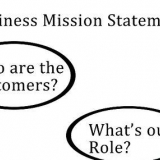Hack breëband internet vir meer spoed
Inhoud
As jy die aflaai- en oplaaispoed van jou internetverbinding wil verhoog, het jy op die regte plek gekom. Dit is moontlik om die spoed van jou verbinding te verander sonder ekstra koste. Alhoewel dit nie moontlik is om internetspoed direk vanaf jou Apple-rekenaar of ander toestel te verander nie, kan jy jou breëbandinstellings deur Windows inbreek. Lees verder om meer te wete te kom oor hoe om dit te doen.
Trappe
Deel 1 van 3: Aan die gang

1. Maak die Start-kieslys oop. Kyk links onder op die skerm waar die Start-knoppie geleë is. Dit lyk soos `n sirkelvormige venster. klik hier.

2. Tik Run in die soekbalk. Sodra jy Start geklik het, tik Run in die soekbalk onderaan die venster .

3. Klik Run. Nadat u die teks Run in die soekbalk van die Start-kieslys ingevoer het, sal u die Run-program bo-aan die venster sien. `n Kleiner venster sal verskyn, waar jy die naam van die program kan tik om te hardloop.

4. Tik GPEDIT.MSC. Klik nou op OK. Hierdie opdrag sal `n nuwe venster genaamd Plaaslike Groepbeleidredigeerder oopmaak.
Deel 2 van 3: Toegang tot jou bandwydte

1. Klik op Administratiewe sjablone. Wanneer die Plaaslike Groepbeleidredigeerder-venster verskyn, kyk na die linkerkant van die skerm vir verskeie opsies. Klik op Administratiewe sjablone.

2. Kies Netwerk. Onder Administratiewe sjablone, klik Netwerk. Aan die regterkant van die skerm, kies QoS Packets Scheduler.

3. Klik Beperk die bespreekbare bandwydte. Nadat u QoS Packets Scheduler oopgemaak het, dubbelklik Beperk die reserveerbare bandwydte.

4. Voer 0% in. Kyk in die venster Beperk reserveerbare bandwydte onder Opsies aan die linkerkant van die venster. Hier sal jy `n opsie vind om `n bandwydtelimiet (Bandwidth Limit) in te voer. Voer 0 in en klik OK.

5. Maak die Start-kieslys oop. Gaan nou terug na Huis toe. Sodra jy die Start-kieslys oopgemaak het, kyk na die regterkant van die spyskaart en klik op Control Panel.

6. Klik Network and Sharing Center. Sodra jy die kontrolepaneel oopgemaak het, blaai af totdat jy die venster Netwerk en deelsentrum bereik. Klik daarop.

7. Kies Verander adapterinstellings. In die Netwerk- en Deelsentrum-venster kan jy die versteknetwerkinligting bekyk. Aan die linkerkant van die venster sal jy Verander adapterinstellings sien. klik hier.
Deel 3 van 3: Verhoog jou breëbandspoed

1. Klik op LAN-verbinding. Blaai na Eienskappe en klik daarop.

2. Klik op Internet Protocol Weergawe 4. Kies dan Eienskappe.

3. Verander jou DNS-adres. Onder die Algemeen-oortjie van die Internet Protocol Weergawe 4-venster, blaai af na die opsie "Gebruik die volgende DNS-bedieneradresse". Klik op die sirkel langsaan om hierdie opsie te aktiveer.

4. Voer die volgende waardes in. hieronder "Gebruik die volgende DNS-bedieneradresse", jy sien twee rye inskrywingsblokkies onder mekaar. Die eerste word die voorkeur-DNS-bediener genoem en die tweede alternatiewe DNS-bediener. Voer 8 in.8.8.8 in die eerste ry bokse in. Voer dan 8 in.8.4.4. in die tweede ry in.

5. Klik OK. Nadat u die bogenoemde adresse ingevoer het, klik OK en maak alle ander oop vensters toe.
Jou breëbandspoed behoort nou 20% vinniger te wees as voorheen.
Wenke
- Moenie vergeet om jou vorige instellings te stoor sodat jy die ou situasie kan herstel as die nuwe DNS-bedieners misluk nie.
Waarskuwings
- Alle inligting wat in hierdie artikel verskaf word, is slegs vir opvoedkundige doeleindes. Moet asseblief nie hierdie inligting vir onwettige praktyke gebruik nie.
Artikels oor die onderwerp "Hack breëband internet vir meer spoed"
Оцените, пожалуйста статью
Gewilde